كيفية إضافة بطاقة ائتمان في تطبيق Cash

بينما يتصل تطبيق Cash في المقام الأول بحسابك البنكي وبطاقة الخصم لتوفير معاملات سلسة، فإنه يدعم أيضًا بطاقات الائتمان. إضافة الخاص بك
من السهل جدًا تذكر قول: "Hey Google" و "OK Google" ، ولكن قد يصبح الأمر مملًا بعض الشيء بعد فترة. أنت الآن ترغب في تجربة بعض كلمات الاستيقاظ الجديدة ، لأن الكلمات الحالية أصبحت قديمة بعض الشيء.

ما مدى قابلية تخصيص مساعد Google الخاص بك؟ هل من الممكن تغيير كلمة اليقظة؟ ستناقش هذه المقالة كلمات الاستيقاظ الخاصة بمساعد Google وستعلمك بعض الحيل على طول الطريق.
قدرات مذهلة لمساعد جوجل
تواصل Google تحسين وتوسيع قائمة كل الأشياء الرائعة التي يمكن أن يقوم بها المساعد. يمكن أن يجعل حياتنا أسهل من خلال منحنا فرصة للقيام بالعديد من الأشياء بأمر صوتي بسيط.
على سبيل المثال ، يمكنك أن تطلب من مساعد Google تشغيل أو إطفاء الأضواء أو ضبط درجة الحرارة في منزلك. يمكنك بسهولة تصفح التطبيقات المتاحة على هاتفك الذكي وجهاز الكمبيوتر الخاص بك من خلال زر استكشاف بسيط.
وكيف تستدعي مساعد Google الشخصي الخاص بك؟ باستخدام العبارات المعروفة "Hey Google" أو "OK Google". لسوء الحظ ، مع كل خيارات التخصيص الخاصة بها ، لم تعطنا Google بعد خيار تغيير كلمة التنبيه لـ Google ، حيث سنناقش المزيد أدناه.

هل يمكنك تغيير كلمات الاستيقاظ إلى شيء آخر؟
في الوقت الحالي ، لا يمكن تغيير كلمتي التنبيه "Hey Google" و "OK Google" إلى شيء آخر.
وفقًا لـ Google ، لم يظهر اهتمام كافٍ بإضافة كلمات تنبيه جديدة. ومع ذلك ، قد يوفر التحديث الجديد خيارًا مخصصًا لكلمة التنبيه في المستقبل. نقول ذلك نظرًا لوجود شيء واحد يمكن القيام به لمطالبة Google بتنفيذ هذه الميزة. خيار تعليقات Google .
هناك العديد من الأسباب التي تجعل Google تشعر بأن كلمات التنبيه الحالية كافية في الوقت الحالي.
ستؤدي إضافة كلمات مخصصة إلى زيادة فرص عدم فهم مساعد Google لما تطلبه بالضبط ، وبالتالي ارتكاب خطأ. أيضًا ، أعرب بعض المستخدمين عن اهتمامهم بتسمية مساعد Google الخاص بهم. ولكن من المحتمل أن يتسبب ذلك في حدوث ارتباك إذا كان أحد أفراد الأسرة الذين يستخدمون المساعد يحمل نفس الاسم.
بالإضافة إلى ذلك ، تظل كلمات التنبيه محايدة بين الجنسين. السبب الثالث هو أن العبارات المكونة من كلمتين تعمل بشكل أفضل من كلمة واحدة يمكن أن تظهر بسهولة في محادثة عشوائية ، وبالتالي ، قم بإيقاظ المساعد حتى لو لم تكن هذه هي نيتك.
استخدام مساعد جوجل على الهاتف الذكي الخاص بك
يمكن أن يساعدك Google Assistant في إنهاء عدد من المهام على هاتفك الذكي ، حتى لو كانت يداك ممتلئتين. إذا كنت تقوم بتقطيع بعض الخضار لتناول العشاء أو في منتصف محاولة إصلاح التلفزيون ، فهذا لا يعني أنه لا يمكنك الاتصال بشخص ما أو استخدام بعض ميزات الهاتف ، مثل Bluetooth.
كل ما تحتاج إلى قوله هو ، "Hey Google ، اتصل بكاثرين" أو "Ok Google ، أغلق المكالمة" ، حتى إذا كان هاتفك مقفلاً. تعمل كلمة التنبيه السحرية على تنشيط المساعد على الفور. ومع ذلك ، سوف تحتاج إلى تشغيل الميزة أولاً. يمكنك استخدام كلمة التنبيه مع كل من iOS و Android.
يمكن لمستخدمي Android اتباع هذه الخطوات لتنشيط مساعد Google:

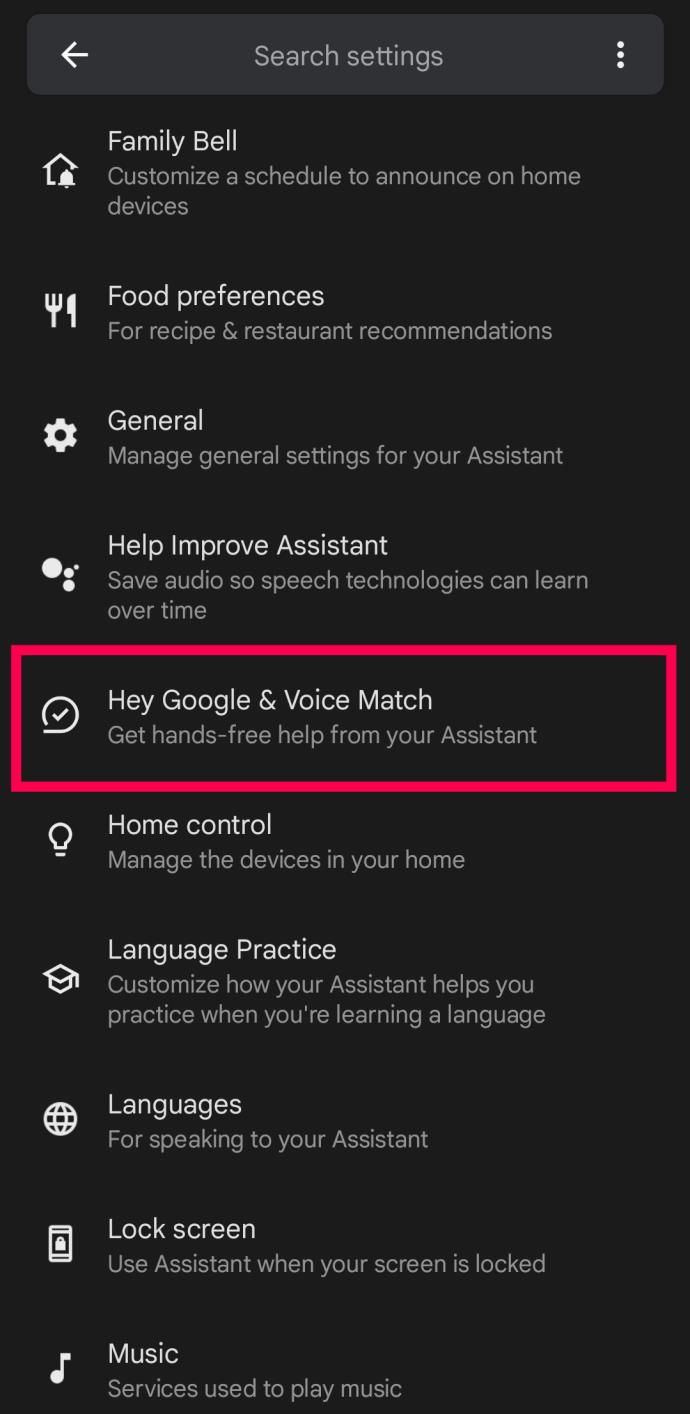
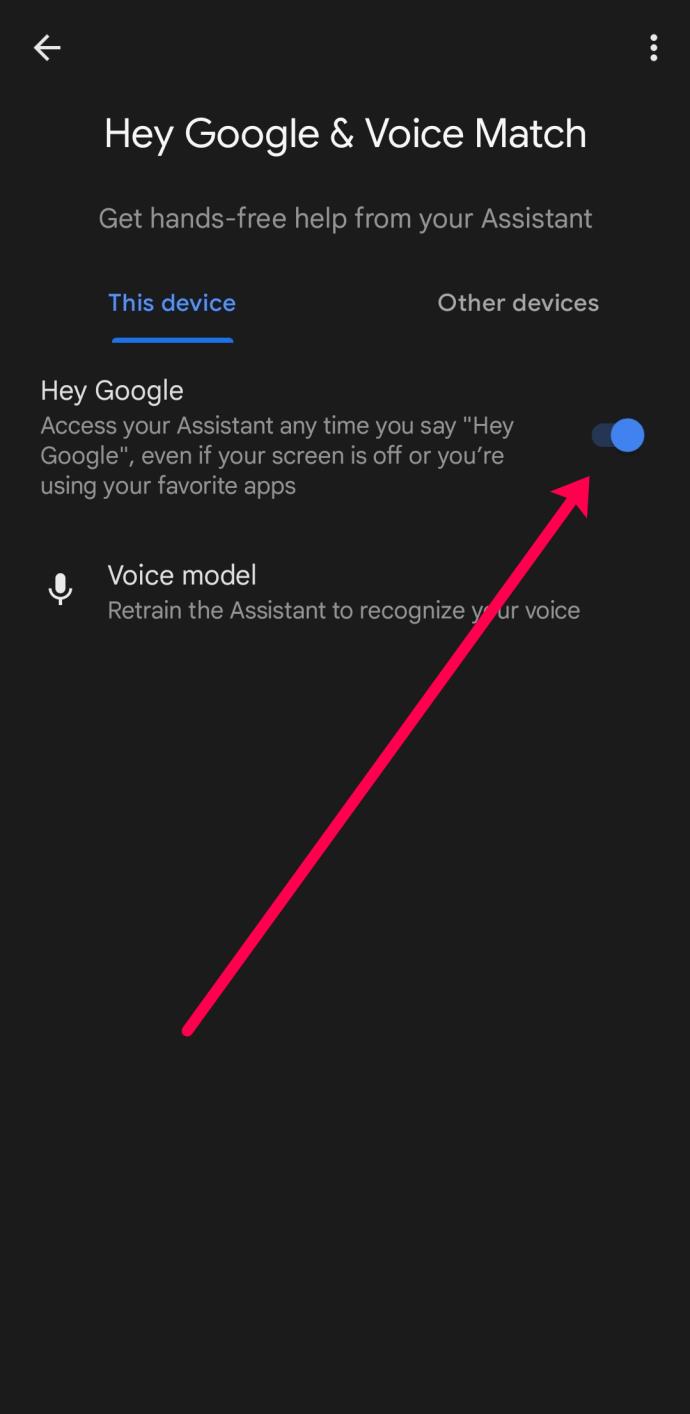
الآن ، عندما تقول "Hey Google" ، سيستجيب المساعد وينتظر منك التحدث. إذا كان خيار Hey Google قيد التشغيل بالفعل ، فانقر فوق خيار Voice Model لإعادة تدريب المساعد الصوتي للتعرف على صوتك.
إذا كنت من مستخدمي iOS ، فإن خياراتك محدودة للغاية. لسوء الحظ ، لن يستجيب iPhone الخاص بك لـ "Hey Google" كما لو كان "Hey Siri". ولكن ، لا يزال بإمكانك استخدام كلمة التنبيه لتنشيط مساعد Google. ومع ذلك ، ستحتاج إلى تنزيل تطبيق Google وفتحه أولاً.
لتمكين الميزة على Google ، قم بما يلي:
على الرغم من أن هذا ليس بديهيًا كما هو الحال بالنسبة لمستخدمي Android ، فلا يزال بإمكانك استخدام كلمة تنبيه Google مع أجهزة iPhone.
ميزات أخرى رائعة
يمكنك الاستمتاع ببعض المرح الحقيقي باستخدام مساعد Google. يمكنك حتى تغيير صوته لجعله يبدو مثل John Legend. إذا كانت عائلتك بأكملها تستخدم مساعد Google على جهاز Google Home ، فيمكنك تعيين أصوات مختلفة لكل فرد ، وسيستجيب المساعد لك جميعًا باستخدام الصوت الذي اخترته.
يتفهم مساعد Google أيضًا الأسئلة ذات الصلة ، حتى لو لم تكن محددًا دائمًا. على سبيل المثال ، إذا سألت: من يغني "Teenage Love Affair"؟ ثم قول شغّل ألبومها الأول ، سيشغل المساعد الألبوم الأول لـ Alicia Keys. يمكنك أيضًا إعطاء ثلاثة أوامر متتالية وتوقع أن يقوم المساعد بتنفيذها إذا كان من الأسهل بكثير إنشاء روتين. الروتين هو مجموعة من المهام المتتالية التي يقوم بها مساعد Google عندما يتم تشغيلها بواسطة عبارة قمت بإعدادها.
على سبيل المثال ، إذا كنت تريد تشغيل التلفزيون ، وضبط درجة الحرارة ، وفتح الباب الأمامي ، فيمكنك تسمية الروتين "صباح الخير" والبدء بالقول ، "مرحبًا Google ، صباح الخير".
إذا كان منزلك ثنائي اللغة ، يمكن لـ Google Assistant مساعدتك بلغتين في وقت واحد. وهي تدعم حاليًا الإنجليزية والإسبانية والفرنسية والألمانية والإيطالية واليابانية.
كيفية تغيير صوت مساعد جوجل
إذا كنت ترغب في تغيير صوت مساعد Google على جهاز Google Home ، فإليك كيفية القيام بذلك:
لا يزال بإمكانك تخصيص مساعدك
ومع ذلك ، لا تشعر بخيبة أمل لأنه لا يمكنك تغيير كلمة تنبيه مساعد Google. لحسن الحظ ، يمكنك تغيير صوتها ولهجتها ، حتى لا تضطر إلى الاستماع إلى نفس النغمة القديمة كل يوم. هناك عدد من الخيارات لمساعدتك على جعل مساعد Google ممتعًا وممتعًا. عندما لم تعد بحاجة إلى مساعدة Google ، يمكنك إيقاف تشغيل كلمات التنبيه وإعادة تشغيلها عندما تحتاج إليها مرة أخرى.
هل تستخدم مساعد جوجل؟ ما هو صوتك المفضل ولكنتك؟ تقول لنا في قسم التعليقات أدناه!
بينما يتصل تطبيق Cash في المقام الأول بحسابك البنكي وبطاقة الخصم لتوفير معاملات سلسة، فإنه يدعم أيضًا بطاقات الائتمان. إضافة الخاص بك
إن وسائل التواصل الاجتماعي، بطبيعتها، تدور حول المشاركة، ومعرفة الأشخاص بمكانك وماذا تفعل. استخدام وسائل التواصل الاجتماعي يعني توقع الخسارة
تتيح لك عروض Canva التقديمية إعادة تصور وإنشاء عروض تقديمية غنية بالمعلومات وجذابة بصريًا. وهذا بفضل مكتبة الوسائط الضخمة و
بمجرد اكتمال نموذج Google، حان الوقت لمشاركته مع جمهورك المستهدف. يمكن أن تساعدك النماذج في التعامل مع العملاء المحتملين ومعرفة المزيد عنهم
يمكن أن تكون قنوات Telegram طريقة رائعة لمواكبة آخر التحديثات المتعلقة بالسياسة أو الرياضة أو الأعمال أو أي مواضيع أخرى تهمك. كقناة
يعد الرسم أحد أكثر الأشياء إثارة التي يمكنك القيام بها باستخدام جهاز iPad. ومع ذلك، أنت بحاجة إلى تطبيق لمساعدتك في الرسم. تعمل معظم تطبيقات الرسم المتاحة على
يستخدم معظم الأشخاص Apple Notes لكتابة الملاحظات ومزامنتها على iCloud. التطبيق لا يبسط وصولك إلى الملاحظات من أجهزة Apple المختل��ة فحسب، بل يسهل عليك أيضًا
يعد Google Slides أفضل مكان للحصول على قوالب مجانية لتنسيق العروض التقديمية وإنشائها. يمكنك الاختيار مجانًا لمستخدمي Gmail وجزء من G-Suite
إذا كنت من مستخدمي TikToker المتحمسين وتقوم بالنشر بشكل متكرر للحفاظ على تفاعل جمهورك المتميز، فمن المحتمل أنك تستخدم قسم المسودات (أو المنشئ
إذا لم تتمكن من مراسلة صديق في Roblox، فربما قام بحظرك لسبب ما. ولكن كيف تعمل هذه الوظيفة بدقة، وهل هناك طرق أخرى للقيام بذلك؟
إذا كنت تبحث عن أفضل الخطوط لاستخدامها على أجهزة MIUI الخاصة بك، فإن Xiaomi تجعل الأمر سهلاً للغاية. كل ما عليك فعله هو تنزيل الخط الذي تريده وحفظه
هناك الكثير من الأشياء التي يمكنك القيام بها على Telegram، مثل استخدام الملصقات أو الانضمام إلى إحدى أفضل قنوات Telegram. ولتوسيع وظائفه بشكل أكبر،
عندما تقوم بإنشاء حساب واتساب لأول مرة، فإنك تقوم بالتسجيل باستخدام رقم هاتفك الحالي، والذي يسمح لك بالوصول إلى قائمة جهات الاتصال الخاصة بهاتفك. ومع ذلك، لا
يقدم Telegram كتالوجًا كبيرًا من الملصقات المجانية التي يمكن إضافتها إلى مكتبتك. تأتي الملصقات في عبوات للتعبير عن الحالة المزاجية والعواطف المختلفة، أو
عندما تحاول الوصول إلى شخص ما على Messenger دون نجاح، فإن أحد الأسباب المحتملة هو أنه قد تم حظرك. الإدراك ليس لطيفًا،
Soundboard هو برنامج كمبيوتر يساعد تطبيقات مثل Discord في إنشاء مؤثرات صوتية رائعة. كما يسمح لك بتحميل الأصوات المختلفة إلى
عندما تحاول جذب انتباه أكبر عدد ممكن من المشاهدين، ستحتاج إلى استخدام كل أداة CapCut المتاحة. تساعد التراكبات في إنشاء مقطع فيديو
تم التحديث في 14 نوفمبر 2022 بواسطة Steve Larner، ليعكس عمليات Android/iOS الحالية لإنشاء Gmail بدون رقم هاتف. إذا كنت ترغب في إنشاء جديد
سهّل عليك Spotify مشاركة قوائم التشغيل مع عائلتك وأصدقائك - حيث يوجد زر مشاركة مباشرة في التطبيق. أيضا، لديك الخيارات للقيام بها
هناك العديد من العناصر التي ستحتاج إلى تخزينها في "Legend of Zelda: Tears of the Kingdom" (TotK). سيتطلب معظمهم المال للحصول عليه. ال


















